Cara mengembalikan foto wa yang terhapus – Kehilangan foto WhatsApp yang berharga bisa membuat frustrasi. Jangan khawatir! Panduan komprehensif ini akan mengungkap rahasia mengembalikan foto WhatsApp yang terhapus, terlepas dari penyebabnya.
Apakah Anda secara tidak sengaja menghapus foto atau menghadapi masalah teknis, kami akan memandu Anda melalui langkah-langkah pemulihan yang efektif untuk perangkat Android, iOS, dan komputer. Dengan tips dan trik tambahan, Anda dapat memulihkan kenangan berharga Anda dan mencegah penghapusan yang tidak diinginkan di masa mendatang.
Cara Mengembalikan Foto WhatsApp yang Terhapus
Kehilangan foto WhatsApp yang berharga bisa membuat frustrasi. Namun, jangan khawatir! Ada beberapa cara untuk mengembalikannya, baik dari memori internal ponsel maupun cadangan Google Drive. Bahkan, aplikasi pihak ketiga juga bisa membantu memulihkan foto yang terhapus.
Mengembalikan Foto dari Memori Internal Ponsel
Jika foto yang terhapus belum lama, Anda mungkin masih bisa memulihkannya dari memori internal ponsel. Berikut langkah-langkahnya:
- Buka aplikasi File Manager di ponsel Anda.
- Navigasi ke folder WhatsApp > Media > WhatsApp Images.
- Cari file gambar yang terhapus. File tersebut mungkin diberi nama dengan format “IMG_XXXXXXXXX.jpg”.
- Jika Anda menemukan foto yang diinginkan, salin dan pindahkan ke folder lain untuk memulihkannya.
Mengembalikan Foto dari Cadangan Google Drive
Jika Anda mengaktifkan cadangan Google Drive untuk WhatsApp, Anda dapat memulihkan foto yang terhapus dari cadangan tersebut. Berikut caranya:
- Copot pemasangan dan instal ulang WhatsApp di ponsel Anda.
- Saat diminta, verifikasi nomor telepon Anda.
- WhatsApp akan mendeteksi cadangan Google Drive dan menanyakan apakah Anda ingin memulihkannya.
- Ketuk “Pulihkan” untuk memulai proses pemulihan.
Mengembalikan Foto Menggunakan Aplikasi Pihak Ketiga
Jika kedua metode di atas tidak berhasil, Anda dapat mencoba menggunakan aplikasi pihak ketiga untuk memulihkan foto yang terhapus. Beberapa aplikasi populer yang dapat Anda gunakan antara lain:
- DiskDigger
- Recuva
- Dr.Fone for WhatsApp
- Mengembalikan dari Cadangan Lokal:WhatsApp secara otomatis mencadangkan foto ke penyimpanan lokal. Periksa folder WhatsApp/Media untuk menemukan cadangan.
- Menggunakan Aplikasi Pemulihan Data:Aplikasi seperti DiskDigger dan Recuva dapat memindai memori internal dan kartu SD untuk memulihkan foto yang terhapus.
- Mengembalikan dari Google Drive:Jika cadangan Google Drive diaktifkan, foto WhatsApp dapat dipulihkan dengan masuk kembali ke akun yang sama.
- Mengembalikan dari Cadangan iCloud:Jika cadangan iCloud diaktifkan, foto WhatsApp dapat dipulihkan dengan masuk kembali ke akun yang sama.
- Menggunakan Aplikasi Pihak Ketiga:Ada beberapa aplikasi pihak ketiga yang mengklaim dapat memulihkan foto WhatsApp yang terhapus dari perangkat iOS, namun keefektifannya bervariasi.
- Mengembalikan dari Cadangan:WhatsApp Desktop membuat cadangan lokal. Periksa folder WhatsApp/Backups untuk menemukan cadangan.
- Menggunakan Perangkat Lunak Pemulihan Data:Perangkat lunak seperti EaseUS Data Recovery Wizard dapat memindai hard drive untuk memulihkan foto yang terhapus.
- Lakukan pemulihan segera setelah Anda menyadari foto telah terhapus. Semakin cepat Anda memulai proses pemulihan, semakin besar kemungkinan Anda untuk berhasil.
- Hindari menggunakan aplikasi WhatsApp atau perangkat Anda secara berlebihan setelah foto terhapus. Menulis data baru ke perangkat dapat menimpa data foto yang terhapus, sehingga sulit dipulihkan.
- Coba gunakan beberapa aplikasi pemulihan data yang berbeda. Tidak semua aplikasi pemulihan data dibuat sama, dan beberapa mungkin lebih efektif daripada yang lain untuk memulihkan jenis file tertentu.
- Aktifkan fitur “Cadangan Otomatis” di pengaturan WhatsApp. Fitur ini akan secara otomatis mencadangkan obrolan dan media Anda ke Google Drive atau iCloud.
- Cadangkan foto WhatsApp Anda secara manual ke komputer atau penyimpanan cloud Anda sendiri. Ini akan memberi Anda salinan cadangan foto Anda yang terpisah dari cadangan WhatsApp.
- Pertimbangkan untuk menggunakan aplikasi pihak ketiga yang dirancang untuk mencadangkan dan memulihkan obrolan dan media WhatsApp.
- Buka WhatsApp dan ketuk ikon tiga titik di pojok kanan atas.
- Ketuk “Setelan” dan kemudian “Obrolan”.
- Ketuk “Unduh Otomatis Media”.
- Pilih opsi yang Anda inginkan: “Saat Menggunakan Data Seluler”, “Saat Terhubung ke Wi-Fi”, atau “Saat Menggunakan Data Seluler atau Wi-Fi”.
Penyebab Foto WhatsApp Terhapus
Foto WhatsApp yang terhapus bisa jadi akibat berbagai faktor, mulai dari kesalahan yang tidak disengaja hingga kegagalan sistem. Penting untuk memahami penyebab ini agar bisa mencegahnya di masa mendatang.
Kesalahan Pengguna
Penyebab paling umum foto WhatsApp terhapus adalah penghapusan yang tidak disengaja. Pengguna mungkin secara tidak sengaja menghapus foto saat mencoba mengedit atau memindahkannya.
Kegagalan Sistem
Kegagalan sistem, seperti kerusakan perangkat lunak atau masalah jaringan, juga dapat menyebabkan foto WhatsApp terhapus. Kegagalan ini dapat terjadi selama pembaruan, pencadangan, atau proses pemulihan.
Pembaruan Perangkat Lunak, Cara mengembalikan foto wa yang terhapus
Pembaruan perangkat lunak juga dapat menyebabkan foto WhatsApp terhapus jika prosesnya tidak berjalan dengan benar. Pembaruan yang salah atau tertunda dapat menyebabkan data hilang, termasuk foto WhatsApp.
Cara Memulihkan Foto WhatsApp yang Terhapus dari Berbagai Perangkat
Kehilangan foto WhatsApp yang berharga bisa membuat frustrasi. Untungnya, ada beberapa metode untuk memulihkan foto yang terhapus dari berbagai perangkat.
Kalau kalian pernah nggak sengaja hapus foto penting di WhatsApp, jangan panik! Ada cara buat mengembalikannya. Salah satu solusi yang bisa dicoba adalah memanfaatkan fitur restore dari Google Drive. Nah, buat kalian yang pakai HP dengan prosesor snapdragon 7 gen 2 , performa pemulihan foto bakal makin cepat dan lancar.
Jadi, pastikan kalian udah backup foto WhatsApp secara rutin ya!
Memulihkan Foto WhatsApp yang Terhapus dari Android
Perangkat Android memiliki beberapa opsi untuk memulihkan foto WhatsApp yang terhapus:
Memulihkan Foto WhatsApp yang Terhapus dari iOS
Pemulihan foto WhatsApp yang terhapus dari perangkat iOS lebih terbatas:
Memulihkan Foto WhatsApp yang Terhapus dari Komputer
Foto WhatsApp yang terhapus dari komputer dapat dipulihkan dengan beberapa cara:
Tips dan Trik Tambahan
Selain langkah-langkah yang telah disebutkan, ada beberapa tips dan trik tambahan yang dapat meningkatkan peluang Anda untuk memulihkan foto WhatsApp yang terhapus dan membantu Anda mencegah penghapusan yang tidak disengaja di masa mendatang.
Trik untuk Meningkatkan Peluang Pemulihan Foto
Berikut adalah beberapa trik untuk meningkatkan peluang Anda memulihkan foto WhatsApp yang terhapus:
Tips untuk Membuat Cadangan Foto WhatsApp Secara Teratur
Untuk mencegah penghapusan foto yang tidak disengaja, penting untuk membuat cadangan foto WhatsApp Anda secara teratur. Berikut adalah beberapa tips untuk melakukannya:
Cara Menggunakan Fitur “Unduh Otomatis”
Fitur “Unduh Otomatis” di WhatsApp dapat membantu mencegah penghapusan foto yang tidak disengaja dengan mengunduh foto secara otomatis saat Anda menerimanya. Berikut adalah cara mengaktifkan fitur ini:
Ringkasan Terakhir: Cara Mengembalikan Foto Wa Yang Terhapus
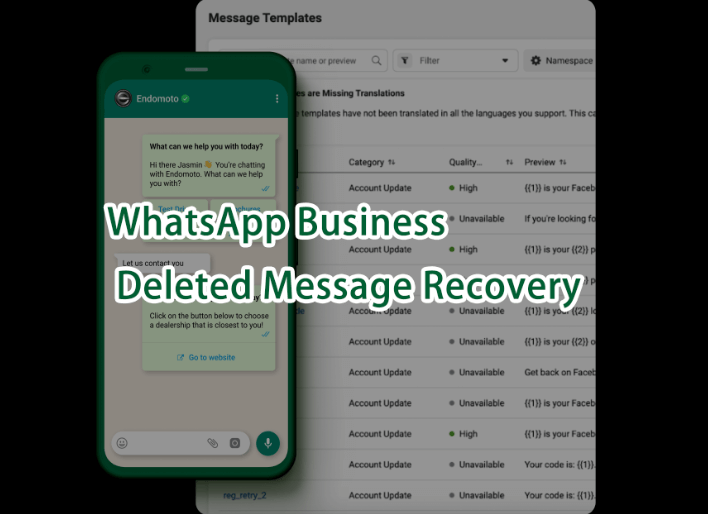
Ingatlah untuk mencadangkan foto WhatsApp Anda secara teratur dan memanfaatkan fitur “Unduh Otomatis” untuk perlindungan tambahan. Dengan mengikuti panduan ini, Anda dapat mengembalikan foto yang terhapus dan memastikan bahwa momen berharga Anda tetap aman dan terlindungi.
